Comment utiliser un Kindle Paperwhite
Ce qu'il faut savoir
- Aller à Suite (trois lignes) > Réglages pour effectuer la configuration initiale du Wi-Fi et plus encore.
- Pour passer à la page suivante d'un livre, appuyez sur le centre ou le côté droit de l'écran; pour revenir en arrière, appuyez sur le côté gauche.
- Appuyez sur le haut de l'écran pendant la lecture d'un livre pour ouvrir la barre d'outils et régler la luminosité de l'écran, le type, etc.
Cet article vous montrera comment utiliser l'écran tactile et les commandes de votre Kindle Paperwhite. Les consignes s'appliquent à toutes les générations.
Comment commencer à utiliser mon Kindle Paperwhite?
Une fois que vous avez configuré votre Kindle Paperwhite en le liant à votre compte Amazon, les livres que vous achetez ou téléchargez apparaîtront sur le Domicile filtrer. Avant de commencer, cependant, vous voudrez peut-être ajuster certains paramètres. Voici ce qu'il faut faire.
-
Depuis l'écran d'accueil, sélectionnez le menu icône. Il ressemble à trois lignes horizontales.

-
Dans le menu qui s'ouvre, vous pouvez choisir comment votre bibliothèque apparaît sur l'écran d'accueil en choisissant Affichage de liste ou alors Vue de couverture (selon celui qui est actuellement actif). Vous avez deux options: Vous avez deux options: la vue Liste affiche une simple liste de livres et de documents, tandis que la vue Couverture affiche les couvertures des livres de votre bibliothèque lorsqu'elles sont disponibles.
Les livres au format PDF ou dans d'autres formats peuvent ne pas avoir d'illustrations à afficher en mode Couverture.

-
Si un livre que vous avez acheté ou emprunté n'apparaît pas sur votre écran d'accueil, touchez Synchroniser et vérifier les éléments pour forcer votre Paperwhite à les télécharger.

-
Robinet Réglages dans ce menu pour voir plus d'options.

-
Dans le menu Paramètres, vous pouvez vous connecter au Wi-Fi, activer le mode avion, gérer une bibliothèque famille, et définir le contrôle parental pour votre Paperwhite.
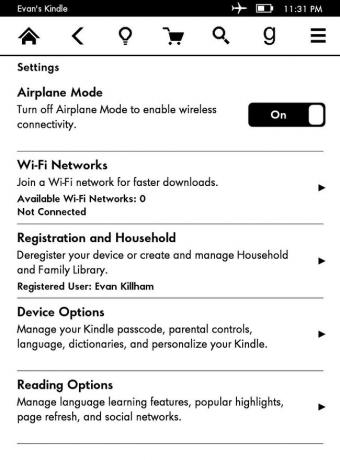
Comment naviguer sur mon Kindle Paperwhite?
Tout comme votre téléphone, vos principales interactions avec le Kindle Paperwhite se feront par le biais de robinets. Pour la plupart, vous n'aurez qu'à appuyer sur l'élément de menu ou l'objet pour le sélectionner. Vous pouvez également faire des pressions longues pour ouvrir des options supplémentaires. Mais les instructions sont un peu différentes lorsque vous lisez un livre.
Comment lire des livres sur mon Kindle Paperwhite?
Étant donné que l'interface du livre sur un Kindle donne la priorité aux pages, vous ne verrez pas les boutons "Suivant" ou "Précédent" pour lire. Au lieu de cela, l'écran Paperwhite a des "zones" sur lesquelles vous appuyez pour aller dans différentes directions. Voilà comment cela fonctionne:
Appuyez sur le centre ou alors côté droit de l'écran pour passer à la page suivante.

Utilisez le extrême gauche de l'écran pour revenir en arrière d'une page.

Appuyez sur le coin inférieur gauche pour changer la façon dont votre Paperwhite affiche votre progression de lecture. Il peut afficher:
- Votre position dans le livre.
- Le temps qu'il vous faudra pour terminer le chapitre en cours.
- Le temps qu'il vous faudra pour terminer le livre.
- Aucun d'eux.
Le Paperwhite calcule les chiffres du "temps restant" en fonction du temps que vous passez sur chaque "page" pendant que vous lisez.

Enfin, en appuyant sur le Haut de l'écran ouvre le barre d'outils.
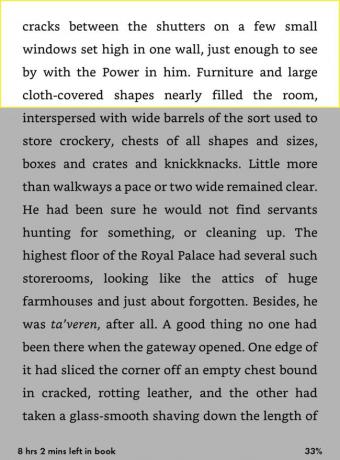
L'ouverture de la barre d'outils vous offre plusieurs options de lecture et de navigation. Pour une utilisation de base, seuls quelques-uns d'entre eux sont importants. Appuyez sur le Domicile icône pour revenir à votre bibliothèque.

L'icône en forme d'ampoule vous permet de régler la luminosité de votre écran. Appuyez sur le plus et moins symboles pour augmenter et diminuer la luminosité. Vous pouvez également utiliser le Max à côté du plus pour passer instantanément au réglage le plus élevé.

Le Aa L'icône dans la deuxième ligne vous permet de modifier plusieurs options d'affichage de l'impression sur votre Kindle. Les options incluent:
- Taille de police: quelle est la taille des lettres, grandes ou petites.
- Type de police: le style de police. Vous pouvez choisir parmi une variété de polices serif et sans serif.
- Interligne: à quel point les lignes de texte sont proches ou éloignées.
- Marges: combien d'espace apparaît de chaque côté du texte.

Votre Paperwhite se souvient automatiquement de votre progression de lecture, vous n'avez donc pas besoin de "sauvegarder" ou quoi que ce soit avant d'arrêter de lire pour la journée. Cependant, pour marquer un espace auquel revenir plus tard, utilisez la Signet icône.
Pour revenir ultérieurement à votre signet, appuyez longuement sur le nom/la couverture du livre sur l'écran d'accueil, puis sélectionnez Afficher les signets.

FAQ
-
Comment redémarrer un Kindle Paperwhite ?
Tu peux redémarrez votre Paperwhite en utilisant deux méthodes. Le plus simple est de maintenir enfoncé le bouton en bas du lecteur jusqu'à ce qu'un menu apparaisse, puis de sélectionner Redémarrer. Sinon, sélectionnez le menu à trois lignes dans la barre d'outils > Réglages > Options de l'appareil > Redémarrer.
-
Comment éteindre un Kindle Paperwhite ?
Votre Kindle ne s'éteint jamais, sauf un instant pendant le redémarrage. Au lieu de cela, il passe en mode basse consommation pour économiser la batterie. Vous pouvez éteindre manuellement l'écran en maintenant le bouton du bas enfoncé et en sélectionnant Écran éteint une fois le menu affiché.
-
Comment réinitialiser un Kindle Paperwhite ?
Pour rétablir les paramètres d'usine de votre Kindle Paperwhite, qui supprimera tout son contenu et toutes les modifications que vous avez apportées, sélectionnez le menu à trois lignes > Réglages > Menu > Réinitialiser l'appareil. Pour forcer un Kindle qui ne répond pas à redémarrer, maintenez le Pouvoir bouton pendant environ 20 secondes.
